
时间:2021-04-24 16:47:06 来源:www.win10xitong.com 作者:win10
我们不管是办公,还是娱乐,大部分用户都是用的是win10系统,如今有一位用户遇到了win10系统显卡驱动安装失败的问题,这个win10系统显卡驱动安装失败问题还难到了一些平时很懂win10的网友,我们来看看怎么解决win10系统显卡驱动安装失败问题,其实我们只需要这样简单的设置:1、右击此电脑图标,选择管理。打开计算机管理窗口,选择设备管理器,右侧找到并展开显示适配器。2、如果未安装显卡驱动就会出现黄色感叹号,右击显卡名称,选择属性这样这个问题就可以很简单的搞定了。下面的内容就是今天小编带来的win10系统显卡驱动安装失败的处理要领。
小编推荐下载:win10 32位

删除以前的显卡驱动程序文件并重新安装
1.右键单击此电脑图标,然后选择管理。打开计算机管理窗口,选择设备管理器,找到并展开右侧的显示适配器。
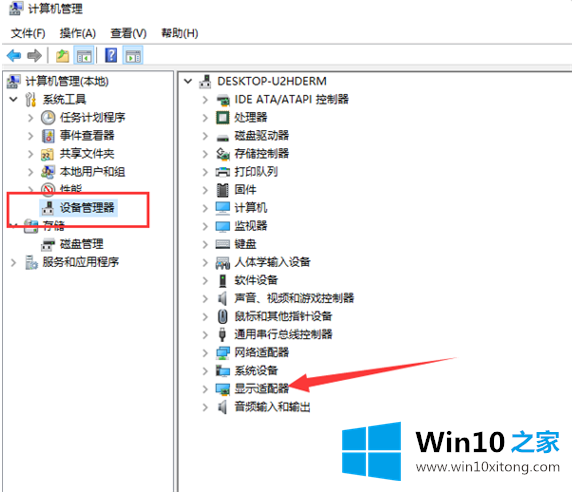
2.如果未安装显卡驱动程序,将出现一个黄色感叹号。右键单击图形卡的名称,然后选择属性。
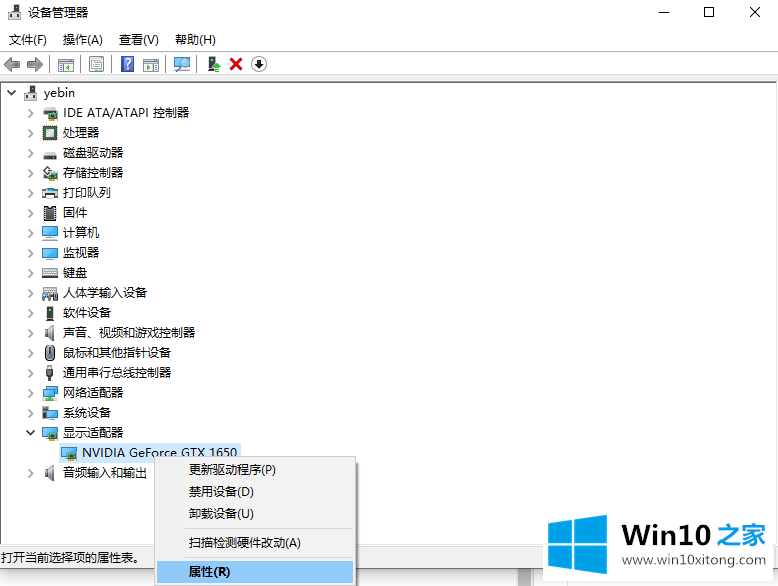
3.单击下面的卸载设备,选中复选框以删除该设备的驱动程序软件,然后单击卸载。
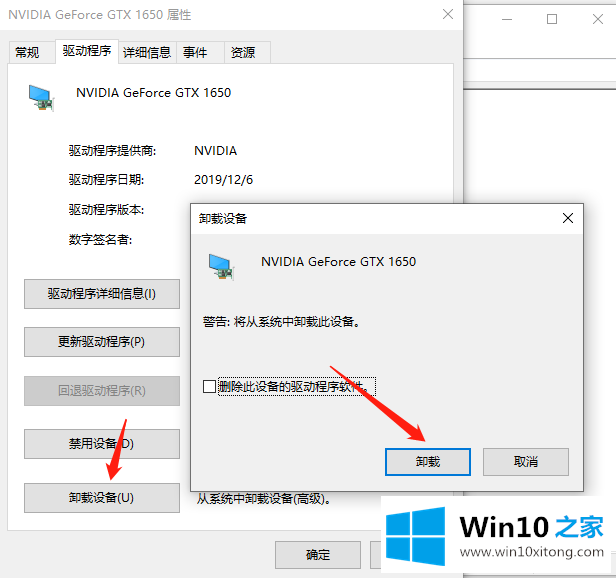
4.然后再更新显卡驱动。
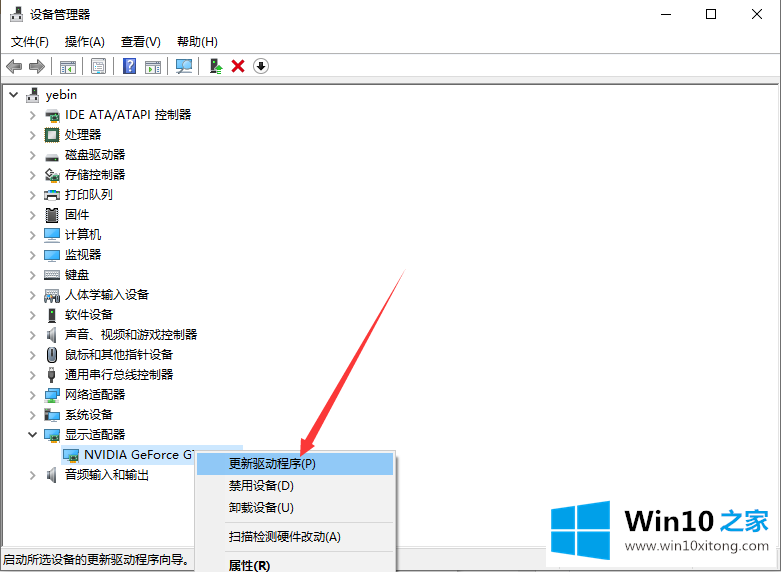
5.选择自动搜索。如果有显卡驱动,最好选择浏览找到驱动。
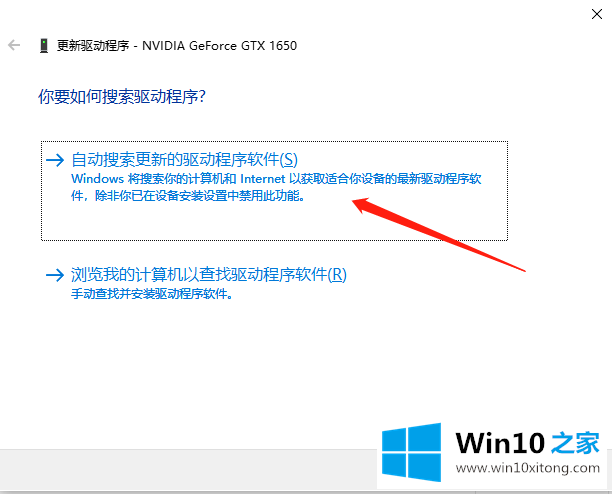
6.就等着安装驱动吧。
以上是如何解决win10系统显卡驱动安装失败的问题,希望对大家有帮助。
win10系统显卡驱动安装失败的处理要领在上面的文章中就已经说得非常详细了哦,如果你还没有解决好,那么多用上面的方法尝试几次,问题一定可以解决的。